Im Vergleich zu vor 20 Jahren ist es erstaunlich, wie viel wir mit unseren Smartphones tun können. Abgesehen davon, dass wir unseren Freunden und unserer Familie SMS schreiben und sie anrufen, können wir ganz einfach soziale Medien durchsuchen, um auf dem Laufenden zu bleiben, was andere tun. Und in einigen Fällen haben Menschen mit den Geräten, die wir in unseren Taschen tragen, ganze Unternehmen aufgebaut.
Verwandte Lektüre:
Aber ein Problem mit Smartphones ist, dass man leicht zu viel Zeit damit verbringt auf unseren Bildschirmen. Wenn Sie ein iPhone haben und Schwierigkeiten haben, gesunde Grenzen zu setzen, werden Sie viele Funktionen finden, die Ihnen helfen können, weniger Zeit mit Ihrem Gerät zu verbringen.
Dieser Artikel zeigt Ihnen einige davon besten Tools, die Ihr iOS-Gerät zur Begrenzung der Bildschirmzeit hat.
1. „Nicht stören“
Wenn Sie die Bildschirmzeit auf Ihrem iPhone begrenzen möchten, ist „Nicht stören“ vielleicht das einfachste Tool, das Sie verwenden können. Wenn Sie diese Funktion aktivieren, leuchtet Ihr Gerät nicht auf, wenn Ihnen jemand eine Benachrichtigung sendet.
Sie erhalten die Benachrichtigung jedoch weiterhin zugestellt. Um zu einem für Sie günstigen Zeitpunkt darauf zuzugreifen, können Sie Ihren Bildschirm aufwecken und nach oben wischen. Wenn Sie dies tun, sehen Sie die Benachrichtigungszentrale.
Die Aktivierung von „Nicht stören“ ist ganz einfach. Entsperren Sie Ihr iPhone und wischen Sie nach unten, um das Kontrollzentrum anzuzeigen. Hier können Sie den Modus ein-oder ausschalten. Wechseln Sie alternativ zu Einstellungen > Fokus > Nicht stören.
Wenn Sie „Nicht stören“ aktiviert haben, sehen andere, dass Sie in der Nachrichten-App aktiviert sind.
2. App-Limits
Für viele Menschen ist der Empfang von Benachrichtigungen nicht das Hauptproblem. Stattdessen kämpfen sie damit, zu viel Zeit mit Apps wie Instagram und TikTok zu verbringen. Ja, Sie können diese Apps vollständig ausschließen – aber wenn Sie keinen Nutzen daraus ziehen, sollten Sie besser die Anzahl der Minuten begrenzen, die Sie jeden Tag damit verbringen können.
Wenn Sie Screen aktivieren Zeit auf Ihrem iPhone können Sie Grenzen für die Zeit festlegen, die Sie auf Websites und Apps verbringen dürfen. Sie können zwischen einer Minute und mehr wählen.
Um App-Limits zu aktivieren, gehen Sie zu Einstellungen > Bildschirmzeit. Wenn Sie die Funktion nicht aktiviert haben, tun Sie dies. Gehen Sie danach zu App Limits und schalten Sie diese Funktion ebenfalls ein. Wählen Sie App-Limit hinzufügen und legen Sie fest, wie lange Sie Ihre Apps nutzen dürfen, zusammen mit den Tagen, an denen diese Einschränkungen gelten sollen.
3. Deaktivieren von Benachrichtigungen
Benachrichtigungen sind eine der etabliertesten Funktionen des iPhone. Aber während diese praktisch sind, um herauszufinden, wer Ihnen eine Nachricht gesendet hat und wann jemand mit Ihnen in sozialen Medien interagiert hat, können sie schnell zu einer Ablenkung werden, wenn Sie nicht aufpassen.
Für Apps, die Sie besonders schwer einstellen können Grenzen setzen, sollten Sie vielleicht darüber nachdenken, Benachrichtigungen auf Ihrem iOS-Gerät auszuschalten. Wenn Sie die App öffnen, sehen Sie diese immer noch – aber Sie werden nicht an Ihre Benachrichtigungszentrale gesendet.
Um Benachrichtigungen für eine App zu deaktivieren, gehen Sie zu Einstellungen und suchen Sie die gewünschte App Benachrichtigungen ausschalten für. Klicken Sie auf diese Registerkarte und gehen Sie zu Benachrichtigungen, bevor Sie die Schaltfläche Benachrichtigungen zulassen deaktivieren.
4. Fokusmodi
Apple hat Fokusmodi mit iOS 15 im Jahr 2021 eingeführt – und seitdem sind sie zu einem entscheidenden Bestandteil der Produktivitätssysteme vieler Menschen auf ihren iPhones geworden. Sie können mehrere Modi einrichten, einschließlich für Arbeit, Spiele und Lesen.
Wenn Sie einen Fokusmodus aktivieren, können Sie entscheiden, von welchen Apps Sie Benachrichtigungen erhalten und wer Sie kontaktieren darf. Darüber hinaus können Sie Ihre Bildschirme anpassen. Neben der Einrichtung der Grundlagen können Sie einen Zeitplan festlegen, wann die Funktion automatisch aktiviert werden soll.
Um einen Fokusmodus auf Ihrem iPhone einzurichten, gehen Sie zu Einstellungen > Fokus. Wählen Sie den Typ des Fokusmodus, den Sie anpassen möchten, oder erstellen Sie Ihren eigenen. Passen Sie danach alles an Ihre Bedürfnisse an. Wenn Sie über das Kontrollzentrum darauf zugreifen müssen, halten Sie den Bereich „Fokusmodus“ gedrückt und wählen Sie den Modus aus, den Sie aktivieren möchten.
5. Benachrichtigungszusammenfassungen planen
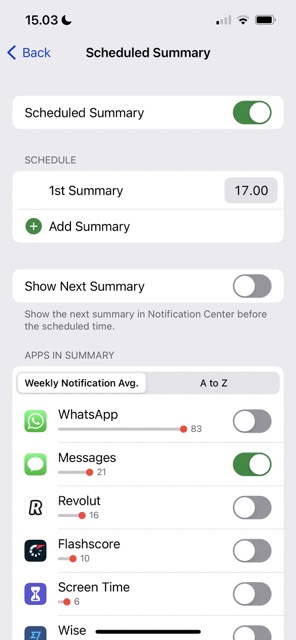
Wenn Sie weiterhin Benachrichtigungen für die von Ihnen verwendeten Apps erhalten möchten, sollten Sie erwägen, Benachrichtigungszusammenfassungen zu planen, anstatt sie vollständig zu deaktivieren. Wenn Sie Ihr iPhone bitten, eine Zusammenfassung Ihrer Benachrichtigungen zu liefern, können Sie alles zu einem Zeitpunkt sehen, der für Sie bequemer ist. Außerdem müssen Sie außerhalb dieser Zeiten möglicherweise weniger auf Ihr Telefon schauen.
Das Planen einer Benachrichtigungszusammenfassung auf Ihrem iPhone ist ziemlich einfach. Gehen Sie zur App „Einstellungen“ und wählen Sie Benachrichtigungen aus, bevor Sie die Registerkarte Geplante Zusammenfassung auswählen. Schalten Sie hier die geplante Zusammenfassung ein.
Im Abschnitt Zeitplan können Sie neue Zusammenfassungen hinzufügen. Und unter Apps in Zusammenfassung können Sie auswählen, welche Benachrichtigungen Sie in Ihrer Zusammenfassung erhalten möchten.
6. Ausfallzeit
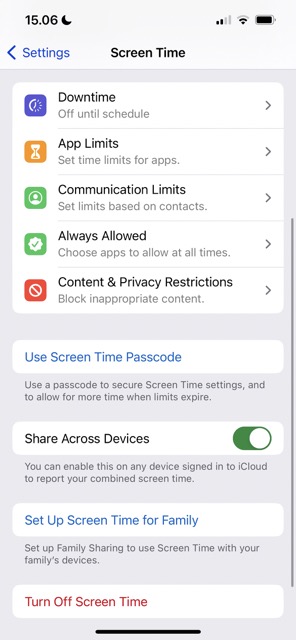
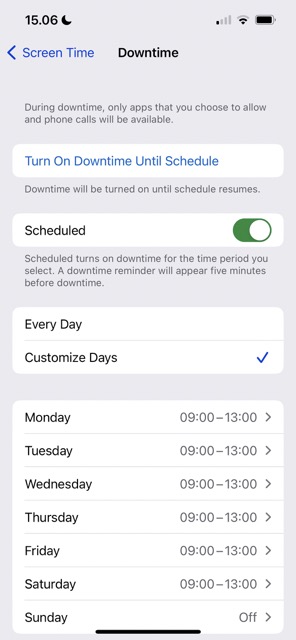
Eine der leistungsfähigsten Methoden zur Begrenzung Bildschirmzeit auf Ihrem iPhone ist mit der Downtime-Funktion. Wenn Sie dieses Tool aktivieren, können Sie nur auf bestimmte Apps zugreifen.
Um die Ausfallzeit zu verwenden, müssen Sie die Bildschirmzeit aktivieren. Gehen Sie danach zu Bildschirmzeit > Ausfallzeit. Hier können Sie anpassen, ob die Funktion jeden Tag aktiviert werden soll – oder nur an bestimmten Tagen.
Sie können auch festlegen, wie lange Ihre Ausfallzeit dauern soll.
7. Silent-Mode
Wenn Sie Ihr Telefon einen Ton ausgeben lassen, wenn Sie Benachrichtigungen erhalten, können Sie bei Bedarf schnell antworten. Aber wenn Ihr Gerät ständig pingt, wenn Ihnen jemand eine Nachricht sendet, kann dies zu einer großen Ablenkung werden. Eine der einfachsten Möglichkeiten, weniger Zeit mit Ihrem Telefon zu verbringen, besteht darin, es stumm zu schalten.
An der Seite Ihres iPhones finden Sie einen Schalter, mit dem Sie Ihr Telefon stumm schalten können. Wenn Sie das tun, erhalten Sie weiterhin Benachrichtigungen – aber Sie hören keinen Ton. Wenn Sie Ihr Gerät später wieder in den lauten Modus versetzen möchten, können Sie den Schalter in die entgegengesetzte Richtung drehen.
8. Flugzeugmodus
Ein weiteres Tool, das Sie auf Ihrem iPhone verwenden können, um die Bildschirmzeit zu begrenzen, ist der Flugzeugmodus. Wenn Sie diese Funktion aktivieren, werden Sie vom Internet getrennt – es sei denn, Sie wechseln Ihr WLAN. Der Flugmodus ist eine ausgezeichnete Option, wenn Sie Ihr Telefon für etwas benötigen, wie z. B. das Berechnen von Summen, aber Sie auch ernsthafte Arbeit leisten müssen.
Um den Flugmodus zu aktivieren, können Sie entweder die App”Einstellungen”verwenden oder gehen Sie zu Ihrem Kontrollzentrum. Sie sehen ein Flugzeugsymbol in der Ecke Ihres Bildschirms, wenn es eingeschaltet ist; Sie können es jederzeit ausschalten, wenn Sie es für nötig halten.
Kontrollieren Sie Ihre Bildschirmzeit besser mit diesen Funktionen
Wenn Sie die Bildschirmzeit auf Ihrem iPhone begrenzen möchten, finden Sie mehrere Tools. Apple hat in den letzten Jahren mehrere Funktionen hinzugefügt, und Sie können auch einige verwenden, die es schon etwas länger gibt. Diejenigen, die wir in diesem Artikel erwähnt haben, sind hervorragende Ausgangspunkte.
Einschränkungen können Ihnen helfen, Ihre Bildschirmzeit zu begrenzen, aber Sie müssen sich auch in Geduld üben. Es kann länger dauern, als Sie denken, alte Gewohnheiten zu durchbrechen; Erwägen Sie, alles langsam anzugehen und im Laufe der Zeit auf Ihren Fortschritten aufzubauen.

Danny ist ein freiberuflicher Autor, der seit über einem Jahrzehnt Apple-Produkte verwendet. Er hat für einige der größten Technologiepublikationen im Internet geschrieben und war zuvor als interner Autor tätig, bevor er seinen eigenen Weg einschlug. Danny ist in Großbritannien aufgewachsen, schreibt aber jetzt von seiner skandinavischen Basis aus über Technik.